iCareFone Transfer - N°1 pour le transfert WhatsApp
Transférer, sauvegarder et restaurer WhatsApp en un clic
Transférer WhatsApp Android & iOS
Transférer WhatsApp sans Réinitialisation
Vous venez d'acquérir un tout nouveau iPhone 16/15 et souhaitez transférer WhatsApp d'Android vers iPhone 16/15 ? Pas de soucis ! Dans ce guide approfondi, nous allons explorer toutes les meilleures méthodes possibles pour accomplir cette tâche.
Vous souhaitez avoir un aperçu rapide de toutes les méthodes mentionnées dans cet article ? Consultez le tableau ci-dessous.
Maintenant, examinons en détail toutes les méthodes pour effectuer un transfert de WhatsApp d'Android vers iOS.
La manière officielle de transférer WhatsApp d'Android vers iPhone 15 est l'application Transfert vers iOS. Cependant, cette méthode présente plusieurs inconvénients.
Le plus important, vous ne pouvez pas l'utiliser si vous avez déjà configuré votre iPhone 15. Vous devrez le réinitialiser pour que cela fonctionne. Même lorsque vous le réinitialisez, le taux de réussite de cette méthode est assez faible, car de nombreux utilisateurs se plaignent que certaines ou toutes leurs données ne sont tout simplement pas transférées.
De plus, cette méthode ne transfère pas des éléments comme vos autocollants. Si vous êtes d'accord avec ces inconvénients, voici comment transférer gratuitement les messages WhatsApp d'Android vers iPhone en utilisant cette méthode :
Sur l'écran de transfert d'applications et de données de l'iPhone 15, choisissez de transférer depuis Android.

Entrez le code affiché sur votre iPhone 15 dans l'application Transfert vers iOS.

Tenorshare iCareFone Transfer est facilement la meilleure méthode que vous puissiez utiliser pour cette tâche. Vous n'avez pas besoin de réinitialiser votre iPhone 15 pour que cela fonctionne, de plus, il transfère toutes vos données, y compris les autocollants.
Il a également un taux de réussite très élevé, ce qui signifie qu'il transférera toujours l'ensemble de vos données sans erreurs. Tous les modèles d'iPhone et plus de 5000+ appareils Android populaires sont pris en charge.
Avec iCareFone Transfer, vous pouvez transférer vos messages de discussion WhatsApp, les gifs WhatsApp, l'audio WhatsApp, les documents WhatsApp, les images WhatsApp, les autocollants WhatsApp, les vidéos WhatsApp et les notes vocales WhatsApp.
Ça a l'air génial ? Voici comment transférer les messages WhatsApp d'Android vers iPhone 15 en utilisant iCareFone Transfer.
Installez iCareFone Transfer sur votre ordinateur, ouvrez-le, puis sélectionnez WhatsApp depuis la page principale.
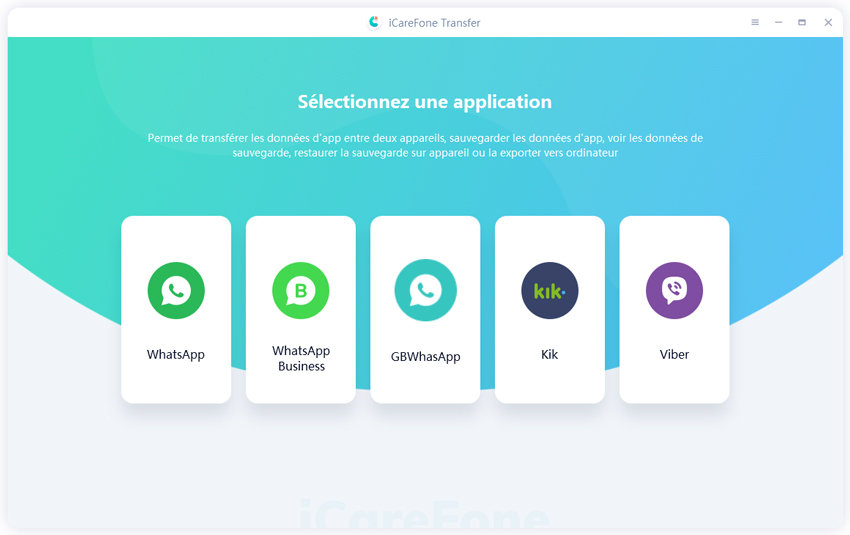
Connectez les deux appareils au même ordinateur. Choisissez l'appareil cible et l'appareil source.
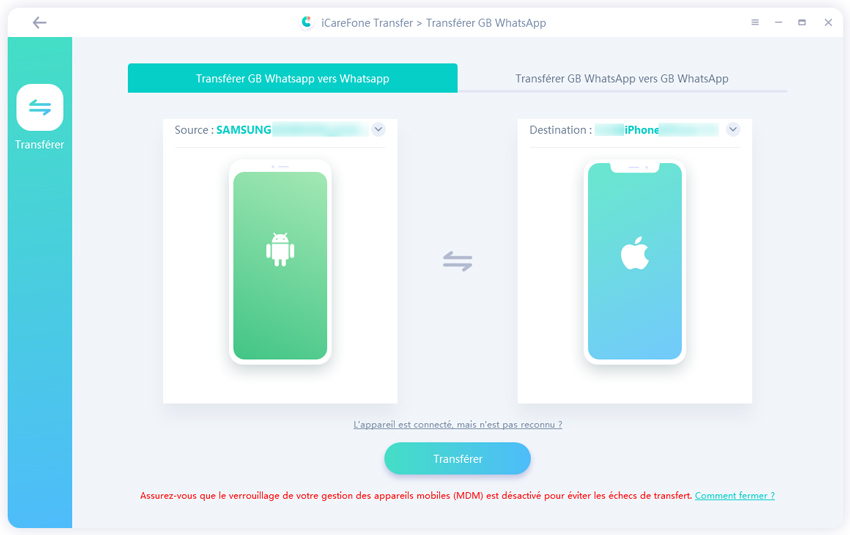
Ouvrez WhatsApp sur votre téléphone Android et effectuez une sauvegarde en suivant les instructions à l'écran.
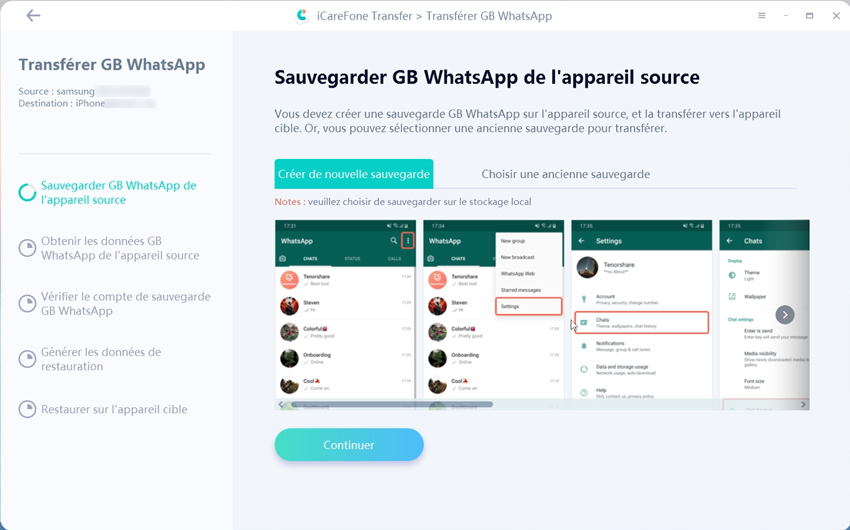
Sélectionnez ce que vous souhaitez transférer.
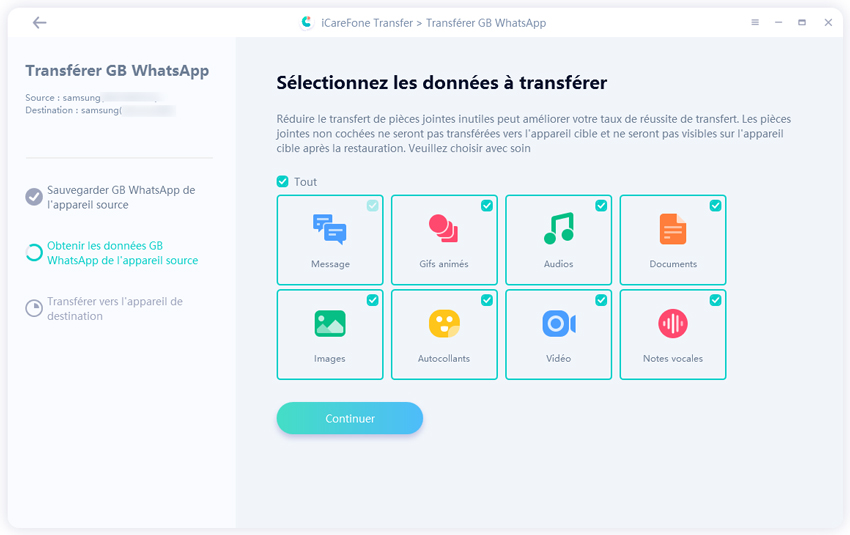
Attendez que le processus soit terminé, et vous êtes prêt à partir !
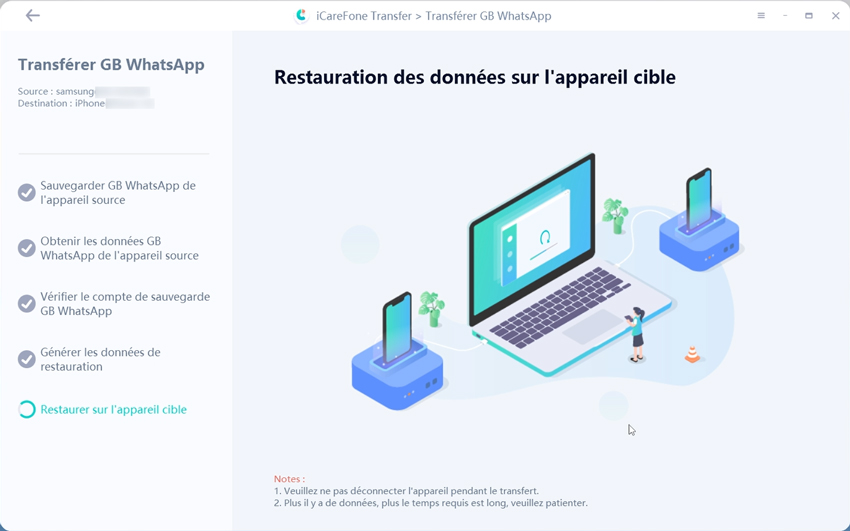

Comme vous pouvez le voir, il est facile de transférer WhatsApp d'Android vers iOS en utilisant iCareFone Transfer !
Vous pouvez également utiliser l'e-mail pour transférer les discussions WhatsApp d'Android vers iPhone 15. Cependant, cette méthode présente un inconvénient majeur. En effet, cette méthode ne transfère que des fichiers texte, pas les discussions réelles dans l'application WhatsApp elle-même.
Si cela vous convient, voici comment cela fonctionne.
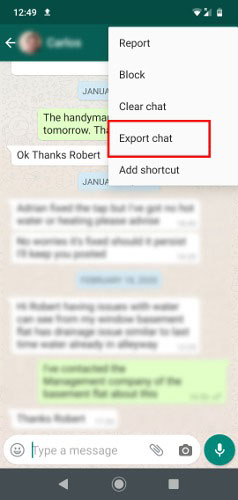
Même si vous ne pouvez pas utiliser une sauvegarde Google Drive pour restaurer les discussions d'Android vers iPhone 15, il existe une solution tierce.
Vous pouvez utiliser Tenorshare iCareFone Transfer pour télécharger la sauvegarde Google Drive et la restaurer sur votre iPhone 15. Voici comment effectuer une sauvegarde WhatsApp d'Android vers iPhone 15 en utilisant cette méthode.
Sur iCareFone Transfer, sélectionnez l'onglet Sauvegarde, puis choisissez "Depuis Google Drive". Appuyez sur le bouton "Sauvegarder maintenant".

Connectez-vous à votre compte. C'est 100% sécurisé.

Sélectionnez la sauvegarde la plus récente dans la liste. Et iCareFone Transfer obtiendra cette sauvegarde.

Choisissez "Afficher la sauvegarde" et choisissez "Restaurer vers iOS".

Ouvrez WhatsApp sur votre iPhone 15 et connectez-vous.


Voilà ! C'est ainsi que vous transférez les messages WhatsApp d'Android vers iPhone en utilisant Google Drive.
Vous n'avez pas d'ordinateur ? Pas de problème ! Tenorshare propose également une application mobile que vous pouvez utiliser pour transférer WhatsApp d'Android vers iPhone sans réinitialisation d'usine.
Elle s'appelle iCareFone Transfer vers iPhone, et voici comment cela fonctionne.
Non, "Passer à iOS" ne transfère pas vos autocollants et votre historique des appels. De plus, il échoue parfois à transférer certaines de vos conversations ou médias en raison de problèmes de taux de réussite.
Avec "Passer à iOS", vous pouvez transférer les informations de votre compte, votre photo de profil, les conversations individuelles, les conversations de groupe, l'historique des conversations, les médias et les paramètres.
Non, les iPhones utilisent iCloud pour les sauvegardes de WhatsApp. Google Drive est utilisé pour la sauvegarde WhatsApp sur Android.
Non, vous ne pouvez pas utiliser "Passer à iOS" après la configuration initiale, à moins de réinitialiser votre téléphone aux paramètres d'usine.
Non, vos données WhatsApp restent sur votre Android après avoir effectué le transfert vers l'iPhone 15. Cependant, vous êtes déconnecté de votre compte WhatsApp sur Android.
Et voilà, ce sont essentiellement toutes les méthodes que vous pouvez utiliser pour transférer les données WhatsApp de l'iPhone vers Android ou d'Android vers iPhone 15.
Si vous recherchez la meilleure méthode avec le taux de réussite le plus élevé, Tenorshare iCareFone Transfer est votre meilleur choix.


iCareFone Transfer - Transfert, Sauvegarde et Restauration de WhatsApp
puis rédigez votre avis
Par Chloé Blanchet
2025-03-28 / WhatsApp